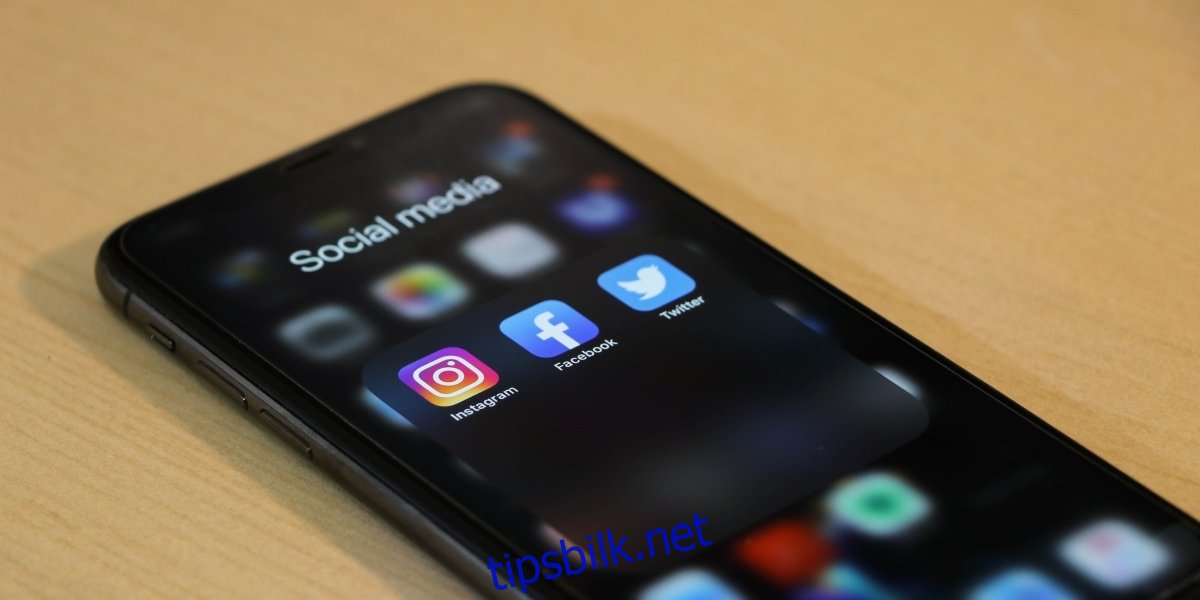Instagram har historier; brukere kan legge ut bilder, videoer, dele et TV-program, dele tekstinnlegg, legge til lenker eller dele innlegg fra andre Instagram-brukere til historien deres. Hvert element som deles, forblir synlig for alle i 24 timer, hvoretter det forsvinner.
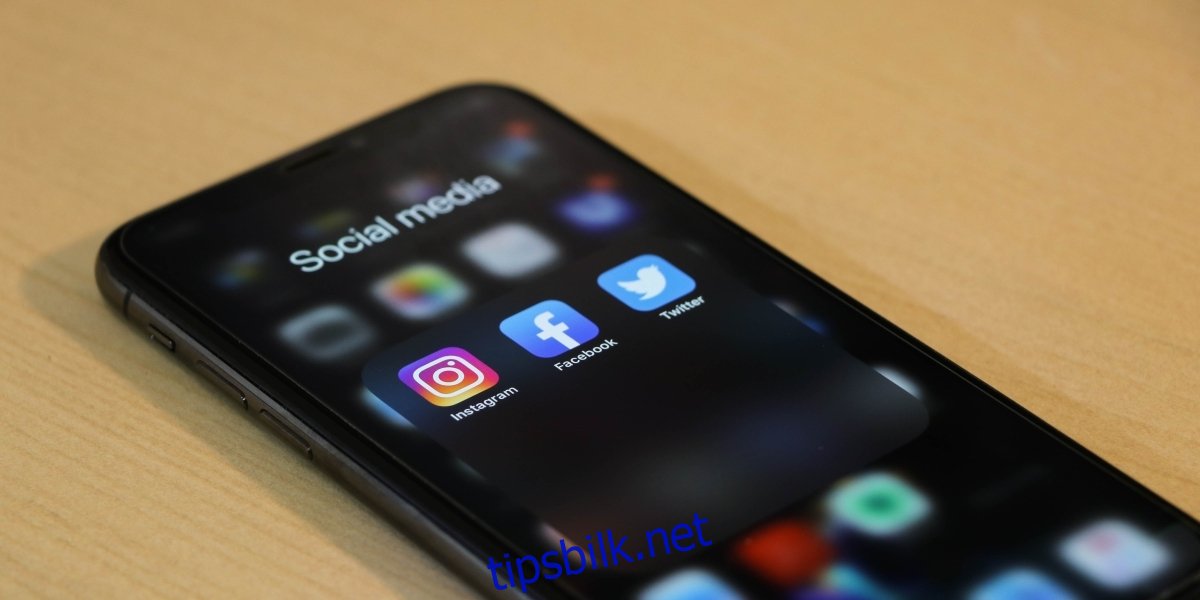
Innholdsfortegnelse
Instagram-historie sitter fast ved publisering/sending (fullstendig veiledning)
Du april har lagt merke til at alt du legger ut på Instagram blir lagt ut ganske raskt. Dette gjelder både videoer og bilder. Hvis du legger ut noe i historien din, og det blir sittende fast i en postsløyfe, prøv rettelsene nedenfor.
1. Slå på WiFi
Nettverkstilkoblingen din, uansett om det er en WiFi-tilkobling eller du bruker mobildata, april har hatt problemer med å kommunisere med enheten din. Slå begge av og deretter på igjen.
På en iPhone:
Åpne Innstillinger-appen.
Gå til WiFi.
Slå av bryteren.
Gå til Mobildata.
Slå av bryteren.
Avslutt Instagram-appen: sveip opp og til høyre.
Bla gjennom appene og sveip opp på Instagram-appen for å lukke den.
Slå på WiFi og/eller mobildata igjen.
Åpne Instagram og legg ut historien din på nytt.
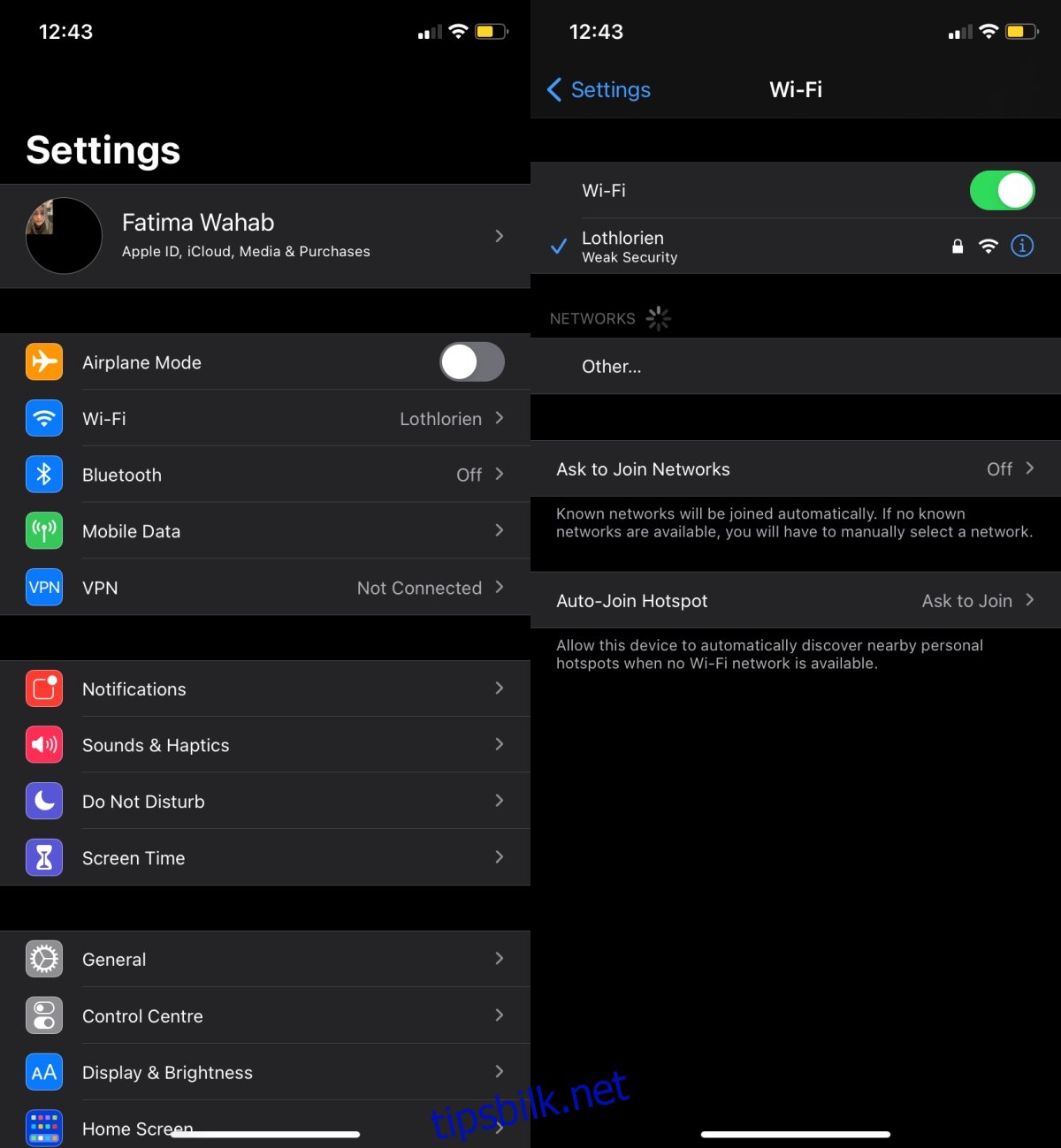
På Android;
Sveip ned for å åpne varslingsskuffen.
Trykk på Wi-Fi- og mobildatabryterne for å slå dem av begge.
Trykk på multitasking-knappen på Android-navigasjonslinjen.
Fra karusellen med apper, trykk på Lukk på Instagram.
Slå på WiFi og mobildata igjen.
Åpne Instagram og legg ut historien din.
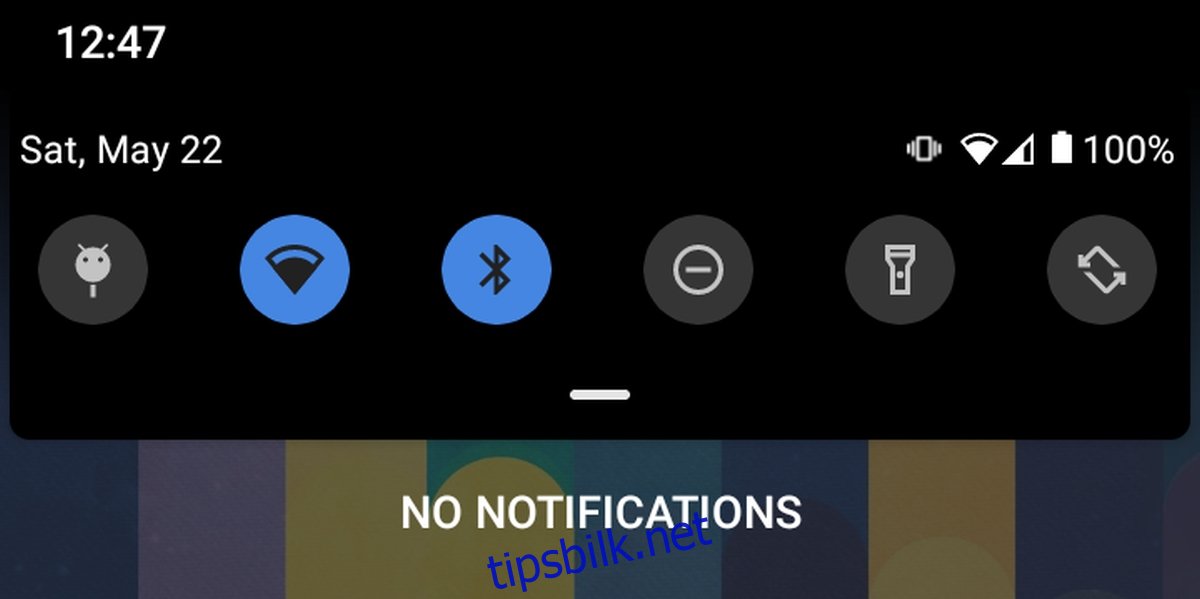
2. Prøv et annet nettverk
Nettverket du er koblet til april opplever problemer. Prøv å koble til en annen. Hvis du bruker en VPN, slå den av og sjekk om du kan legge ut på Instagram-historien din.
3. Tøm appdata/cache (Android)
På Android kan mange problemer med apper fikses ved å lære seg deres respektive cache.
Åpne Innstillinger-appen på Android-telefonen din.
Gå til Apps.
Trykk på Instagram.
Trykk på Lagring.
Trykk på Slett data.
Trykk på Tøm buffer.
Åpne Instagram og prøv å legge ut til historien din.
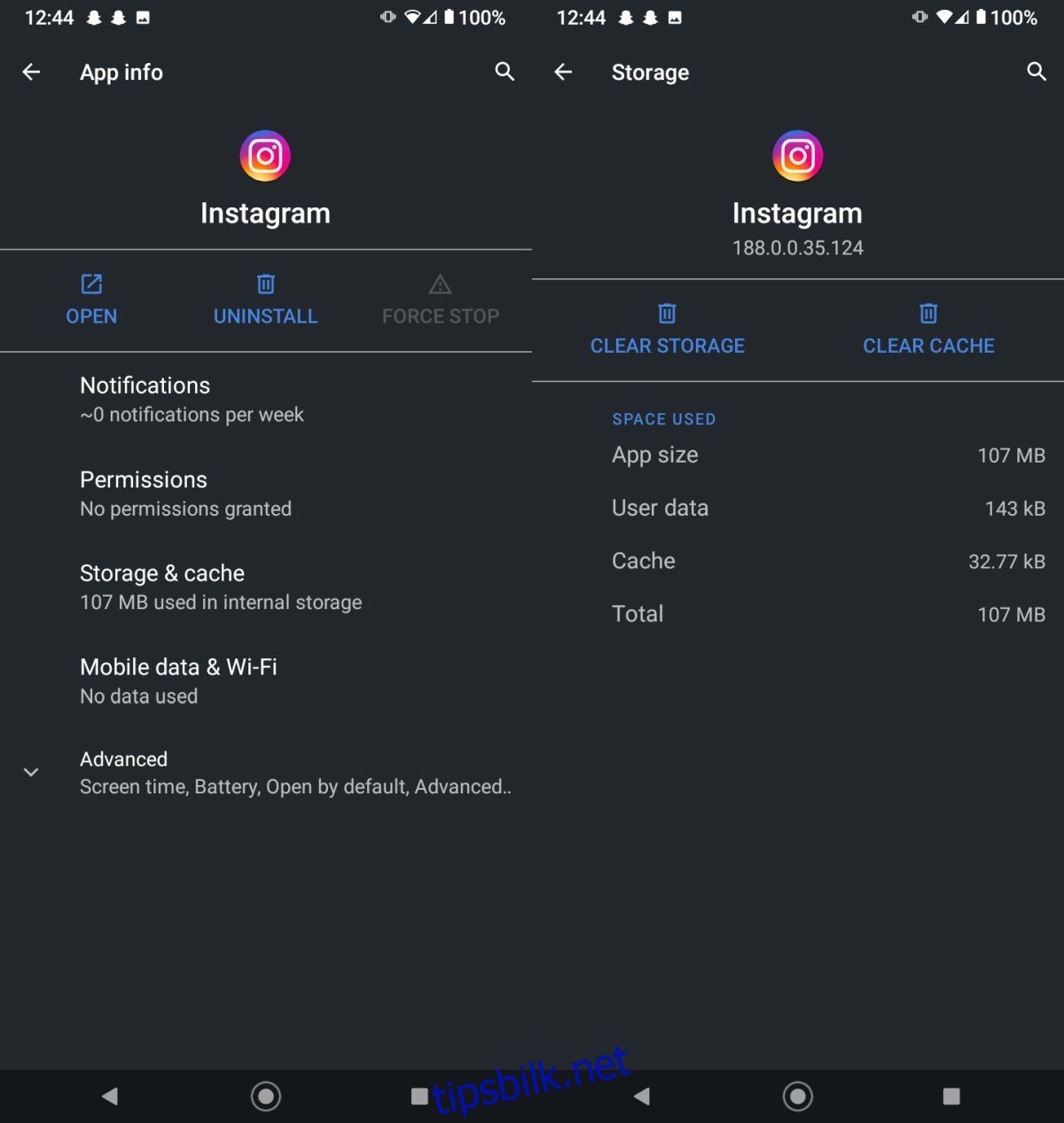
4. Installer Instagram på nytt
Hvis alt annet mislykkes, og du vet at internettforbindelsen din fungerer bra, bør du avinstallere og installere Instagram-appen på nytt.
På iPhone;
Trykk og hold på Instagram-appikonet.
Velg Fjern app.
Trykk på Slett app.
Installer Instagram igjen.
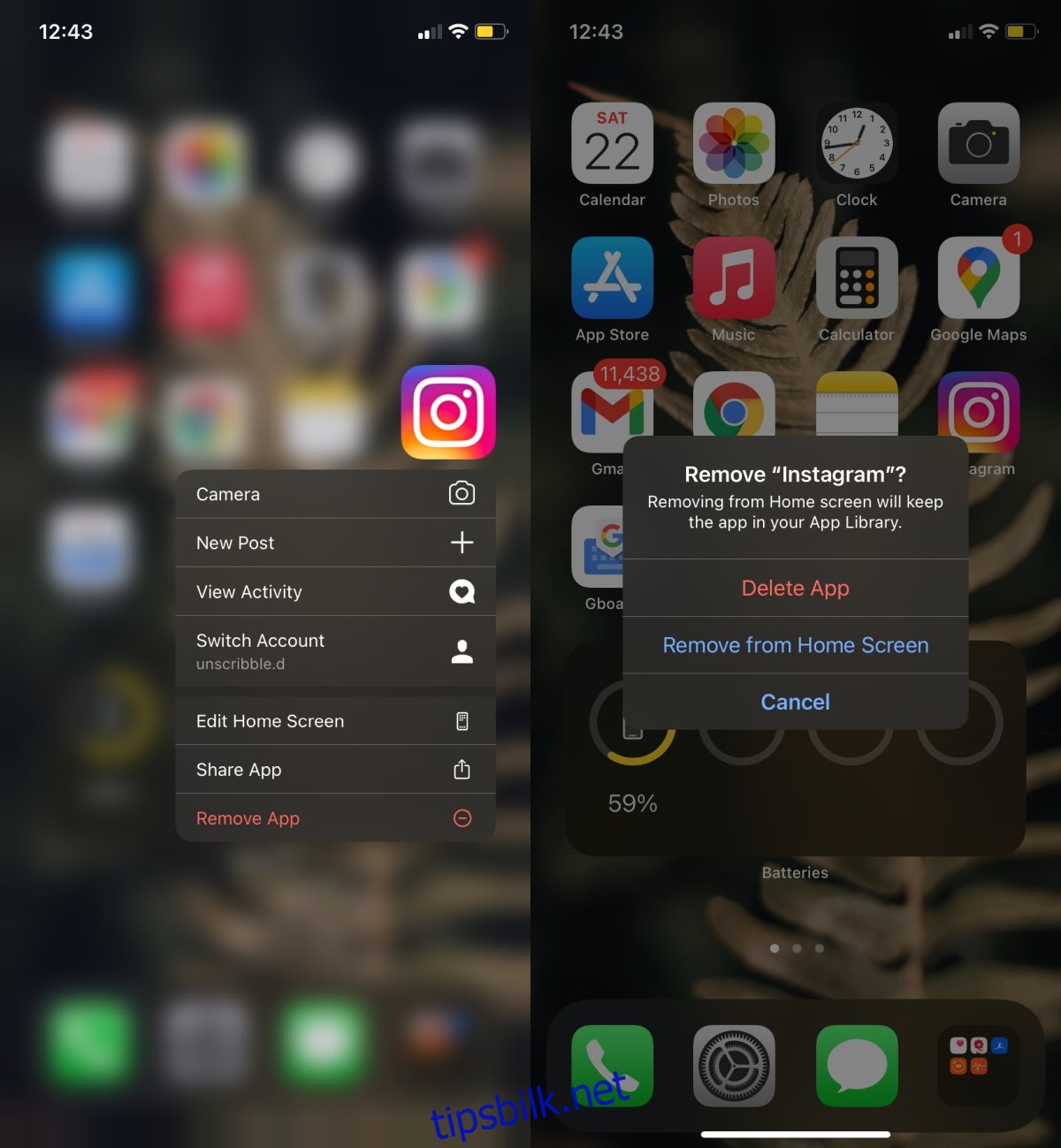
På Android;
Trykk og hold på Instagram-appikonet.
Slipp den på avinstalleringsområdet.
Bekreft at du vil avinstallere appen.
Last ned Instagram igjen.
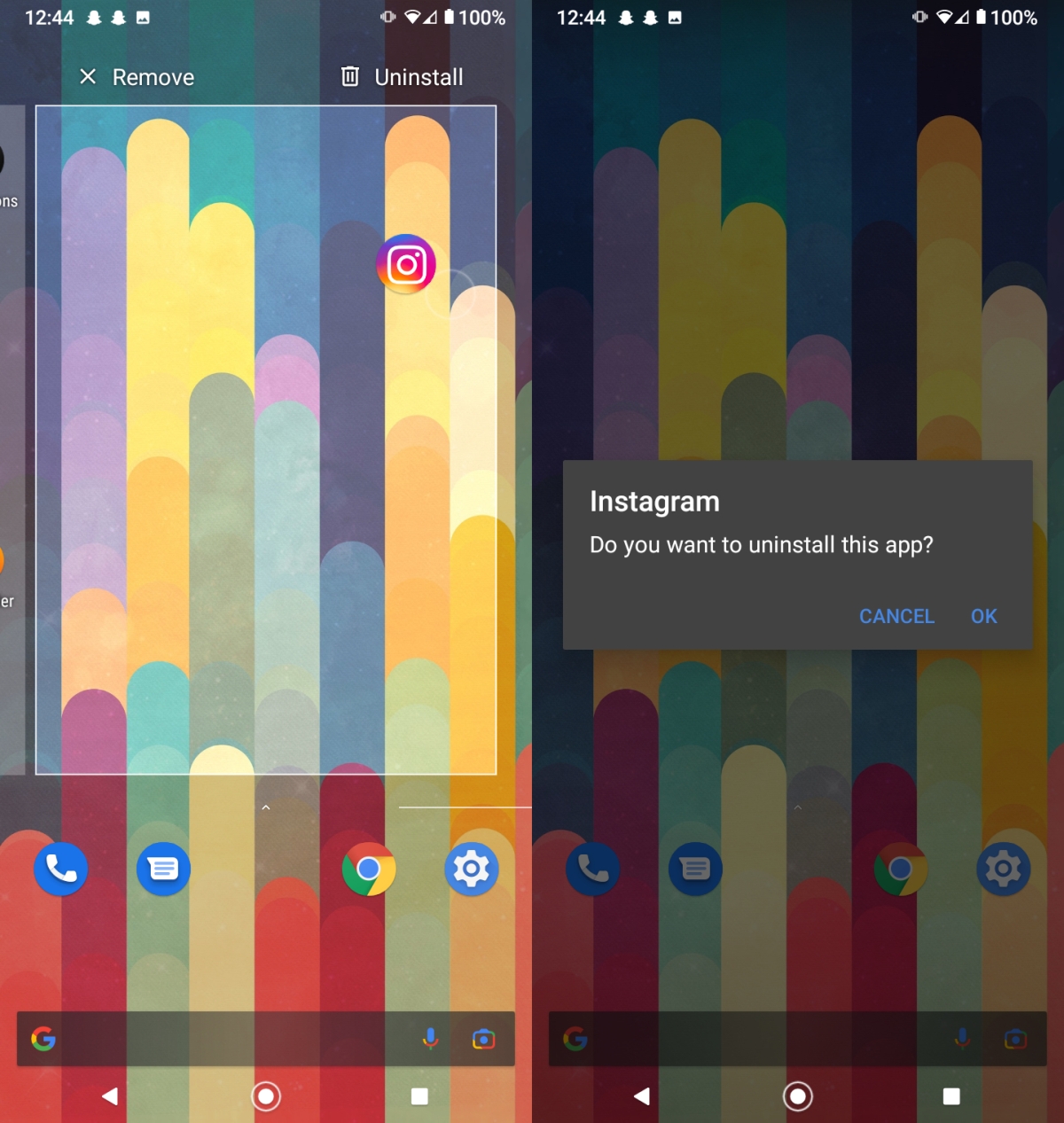
Konklusjon
Instagram april gå inn i en loop når du laster opp et bilde eller en video. I de fleste tilfeller er det nok å avslutte og åpne appen igjen for å få den til å fungere igjen. Som alltid er det et kjernefysisk alternativ; avinstaller og installer appen på nytt, som vil fjerne alle data fra appen og fikse eventuelle problemer den har.